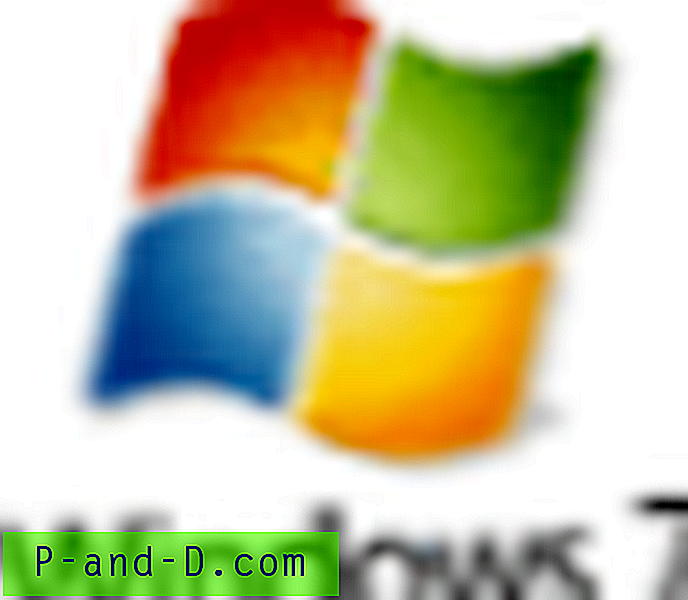Šiandien leiskite mums sužinoti apie bendrą problemą „Deja, programa sustojo“, tai yra viena iš labiausiai paplitusių problemų, su kuriomis susiduria „Android“ įrenginiai, nes tai nėra konkreti priežastis, dėl kurios neveikia programos. Tačiau jaudintis nereikia, nes tai tik techninis trūkumas, su kuriuo susiduria visi „Android“ vartotojai. Programa staiga sustoja, kol ją naudojame arba fone su iššokančiu pranešimu, kuriame rodomas pranešimas apie klaidą.
Kodėl programa nustojo veikti?
Kaip sakiau, jų nėra konkrečios priežasties, dėl kurios neveikia programa, tačiau toliau pateikiamos kelios galimos programos sustabdymo priežastys.
- Sukurkite nepageidaujamus ir pasenusius failus.
- Mažiau vietos ir RAM vietos.
- Klaida.
- Galimos techninės klaidos.
Kurios visos programos vykdomos?
Beveik visos programos gali sudužti atsižvelgiant į jos operacinius reikalavimus, tačiau dažniausiai veikiančios programos yra „Google Play“ parduotuvė, „Google Play“ paslaugos, „Google Maps“, „Google Plus“, „WhatsApp“, galerija, fotoaparatas, kontaktai, „Facebook“, žaidimai ir kt.
Kaip ištaisyti klaidą „Deja, programa sustabdyta“?
Čia yra keletas sprendimų ir pataisų, kurie neleistų programoms sudužti.
1 sprendimas: išvalykite programos duomenis ir talpyklą
- Atidarykite „Android“ įrenginio nustatymą.
- Suraskite parinktį, vadinamą Programos arba Tvarkyti programas, ir bakstelėkite ją.
- Patikrinkite problemą sukeliančią programą.
- Rasite dvi parinktis - Išvalyti duomenis ir Išvalyti talpyklą. ( „Android Marshmallow 6.0“ vartotojams patikrinkite, ar nėra saugyklos, kad išvalytumėte duomenis ir talpyklą)

Išvalyti programos duomenis ir talpyklą Šaltinis: „AndroidPit“
- Išvalykite duomenis ir talpyklą, kad išspręstumėte problemą.
Pastaba: ištrynus programos duomenis bus ištrinti visi su programa susiję failai, abonementai, duomenų bazės ir pažanga. Jei nenorite prarasti duomenų, ieškokite kitų perspektyvių sprendimų žemiau.
2 sprendimas: iš naujo įdiekite programą
Pašalinę programą ir įdiegę ją iš naujo, problema gali būti pašalinta pašalinus visas paketo diegimo klaidas.
3 sprendimas: perkraukite įrenginį arba „Soft Reset“
Iš naujo paleidę įrenginį, stabilizuosite operacinės sistemos atsilikimą ir padidinsite RAM atmintį, kad programa tinkamai veiktų.
4 sprendimas: išvalykite „Google Services Framework“ talpyklą
„Google Services Framework“ sinchronizuoja jūsų duomenis ir saugo įrenginio duomenis. Tai taip pat padeda tinkamai veikti „Google Play“ paslaugas.
- Eikite į „Nustatymai“> „Programų tvarkyklė“> Visos> „Google Services Framework“> Bakstelėkite „Priversti sustabdyti“ ir palieskite, tada bakstelėkite mygtuką „ Išvalyti talpyklą“ .
- Iš naujo paleiskite įrenginį.
5 sprendimas: iš naujo nustatykite visas programos nuostatas
- Eikite į „Android“ įrenginio nustatymus.
- Atidarykite „Apps“ arba „Apps manager“.
- patikrinkite, ar nėra „Visos programos“.
- Bakstelėkite meniu piktogramą.
- Spustelėkite „Atkurti programos nuostatas“.

Iš naujo nustatyti programos nuostatas
- Perkraukite telefoną.
6 sprendimas: atnaujinkite „Google Play“ paslaugas.
Jei naudojant „Google“ produktus, pvz., „Google Play Store“, „Hangout“, „Spaces“, „Google Plus“ ir kt., Susiduriate su problemomis, problema gali būti pašalinta atlikus šį procesą.
- Eikite į „Nustatymai“> „Pasirinkti saugą“> „Įrenginių administratoriai“> „ Išaktyvinti „ Android “įrenginių tvarkytuvę.
- Eikite į „Nustatymai“> „Programos“> Visos> „Google Play“ paslaugos> palieskite Pašalinti naujinimus
- „Play“ paslaugos automatiškai atnaujinamos, jei bet kuriai programai reikalinga atnaujinta versija
- Dabar vėl eikite į „Nustatymai“> „Pasirinkti saugą“> „Įrenginių administratoriai“> „ Suaktyvinti „ Android “įrenginių tvarkytuvę
- Iš naujo paleiskite įrenginį.
7 sprendimas: perkelkite programas iš SD kortelės į telefono saugyklą ir atvirkščiai.
Daugelis programų netinkamai veikia, kai perkeliamos į SD kortelę, geriau jas laikyti telefono atmintyje. Atvirkščiai, juos taip pat galite perkelti į SD saugyklą. Norėdami perkelti programas iš SD kortelės į telefonų vidinę atmintį ir atvirkščiai.
Eikite į „Nustatymai“> „Programų tvarkyklė / programos“. Patikrinkite, ar nėra veikiančios programos, ir perkelkite ją į telefono saugyklą, jei ji yra SD atmintyje, arba perkelkite į SD saugyklą, jei yra telefono saugykloje.
8 sprendimas: pereikite į saugųjį režimą.
Jei jūsų sistemos programa neveikia tinkamai, galite patikrinti saugųjį režimą. Norėdami įjungti saugųjį režimą.
Skirta „Android 4.4“ ar naujesnei versijai
- Išjunkite įrenginį.
- Įjungdami paspauskite garsumo mažinimo mygtuką.
- Jūsų įrenginys veiks saugiuoju režimu (ekrane pasirodys saugaus režimo logotipas).

Perkraukite saugiuoju režimu
„Android 5.0“ ir naujesnėms versijoms
- Ilgai paspauskite įjungimo mygtuką, kaip tai darote norėdami išjungti ar perkrauti savo įrenginį.
- Bakstelėkite ir paspauskite, kad išjungtumėte įrenginį.
- Pamatysite galimybę Paleisti iš naujo į saugųjį režimą. Norėdami įjungti saugųjį režimą, bakstelėkite Gerai.
Saugiu režimu pasiekiamos tik iš anksto įdiegtos sistemos programos, o trečiųjų šalių programų nėra. Jei programa veikia tinkamai, nerodydama klaidos pranešimo, bet kuri šalies programa sukelia netinkamą sistemos programos veikimą. Galite pašalinti ar atnaujinti trečiosios šalies programą. Pvz., „Google Play“ parduotuvė gali veikti netinkamai, jei „Google Play“ paslaugos nėra atnaujintos.
Pastaba: norėdami įjungti įprastą režimą, tiesiog paleiskite įrenginį iš naujo.
9 sprendimas: atkurti gamyklinius duomenis.
Jei aukščiau aprašyti metodai nėra pakankamai veiksmingi, problemą išspręs tik iš naujo nustatę įrenginį, pašalindami visas nepageidaujamas programas, kenksmingus failus ir klaidas.
Pastaba: iš naujo nustatant įrenginį bus sunaikinti visi įrenginio duomenys, įskaitant programos ir laikmenos duomenis. Padarykite atsarginę duomenų kopiją prieš pradėdami gamyklinius nustatymus.
Pastaba ir išvada: Tai yra visi galimi problemos, susijusios su „Deja, (jūsų minima programa) sustojo, taisymai. Žemiau pakomentuokite, ar jums reikia pagalbos, ar norite pasidalinti savo idėjomis.



![[Pataisyti] Klaida „Sticky Notes šiuo metu jums neprieinama. Patikrinkite savo sąskaitą “](http://p-and-d.com/img/microsoft/594/error-sticky-notes-is-currently-not-available-you.jpg)